网管晋级教材.docx
《网管晋级教材.docx》由会员分享,可在线阅读,更多相关《网管晋级教材.docx(49页珍藏版)》请在冰豆网上搜索。
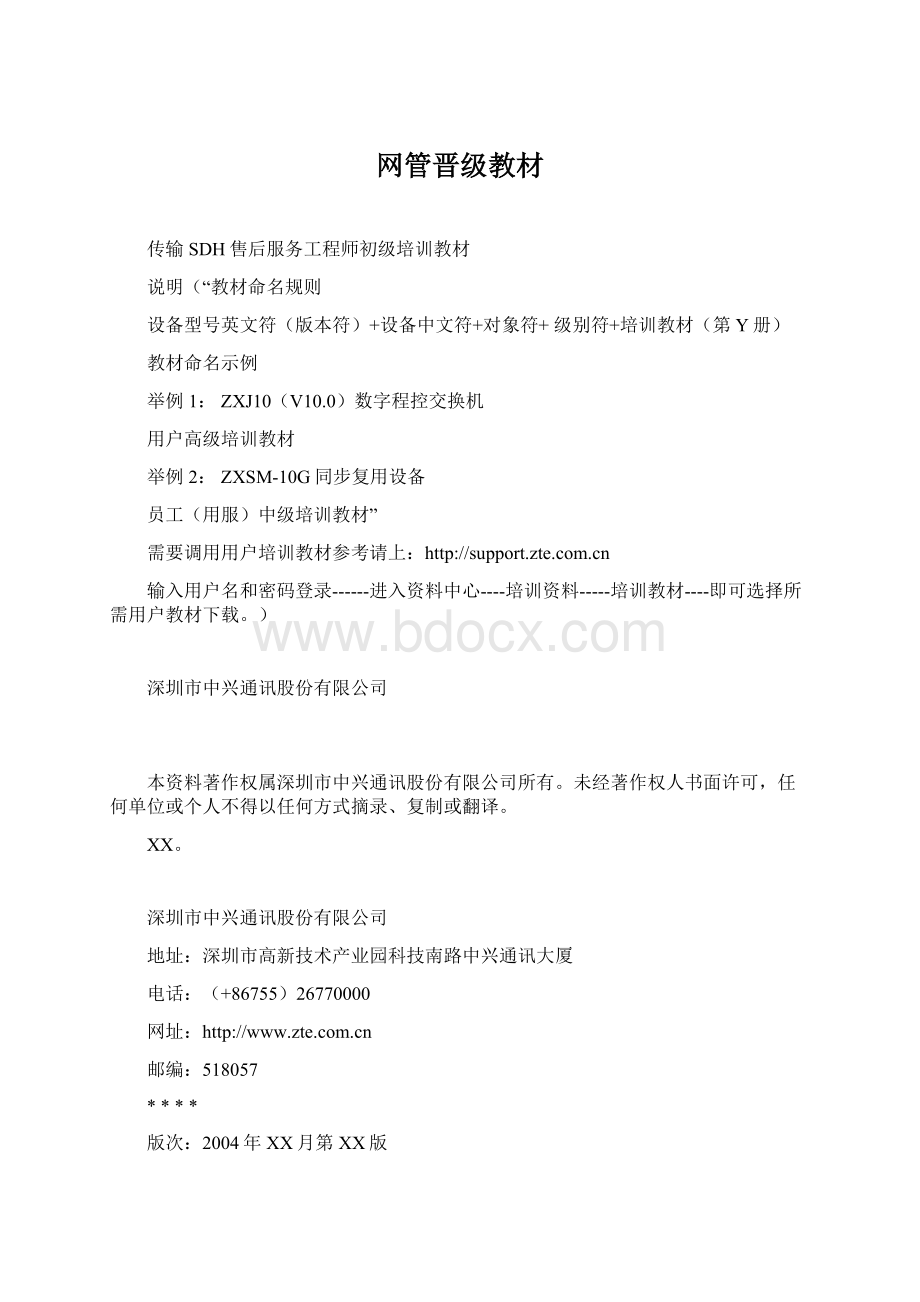
网管晋级教材
传输SDH售后服务工程师初级培训教材
说明(“教材命名规则
设备型号英文符(版本符)+设备中文符+对象符+级别符+培训教材(第Y册)
教材命名示例
举例1:
ZXJ10(V10.0)数字程控交换机
用户高级培训教材
举例2:
ZXSM-10G同步复用设备
员工(用服)中级培训教材”
需要调用用户培训教材参考请上:
输入用户名和密码登录------进入资料中心----培训资料-----培训教材----即可选择所需用户教材下载。
)
深圳市中兴通讯股份有限公司
本资料著作权属深圳市中兴通讯股份有限公司所有。
未经著作权人书面许可,任何单位或个人不得以任何方式摘录、复制或翻译。
XX。
深圳市中兴通讯股份有限公司
地址:
深圳市高新技术产业园科技南路中兴通讯大厦
电话:
(+86755)26770000
网址:
邮编:
518057
****
版次:
2004年XX月第XX版
代码:
说明
本教材包含以下内容:
SZEC_085_A0网管晋级教材
学习目标:
●利用DCN网实现远程网管
●ZXONME100到E300网管的升级
●E300网管在线升级
第一节利用DCN网实现远程网管
一.1适用范围
●ECC协议栈采用IP协议
●网管主机的操作系统平台要求能够支持OSPF动态路由协议,PC网管要求1.37024以上版本,使用Windows2000Server操作系统。
●如果要使用网管上的静态路由设置功能,需要网管版本和NCP版本都支持(具体那个版本启用此功能请看相关版本说明)
!
注意:
如果使用的是以前老协议栈,请参考以前的相关文档。
一.2网桥方式
在此方式下,DCN网采用网桥方式,如图一,假定IP地址配置如下:
SDH网络各网元的IP地址为:
193.1.*.18,子网掩码为:
255.255.255.0,
SDH网络接入网元的IP地址:
193.1.1.18,子网掩码为:
255.255.255.0,网管主机的IP地址:
193.1.1.1,子网掩码为:
255.255.255.0
在网管主机上设置静态路由:
routeadd-p193.1.0.0mask255.255.0.0193.1.1.18
连接示意图如图1.21:
图1.21
如果条件允许,推荐使用此方案。
一.3路由方式
在此方式下,DCN网采用路由方式,如图一,假定IP地址配置如下:
SDH网络各网元的IP地址为:
193.1.*.18,子网掩码为:
255.255.255.0,
SDH网络接入网元的IP地址:
193.1.1.18,子网掩码均为:
255.255.255.0,
DCN网与SDH网络接入网元相连的IP地址为:
193.1.1.2,子网掩码为:
255.255.255.0。
网管主机的IP地址:
172.96.1.1,子网掩码为:
255.255.0.0
DCN网与网管主机相连的IP地址为:
172.96.1.2,子网掩码为:
255.255.0.0。
在网管主机上设置静态路由如下:
routeadd-p193.1.0.0mask255.255.0.0172.96.1.2
利用网管在大坪的本地接入网元上设置静态路由如图1.31(将172.96.1.1的静态路由指向DCN网):
图1.31
也可以如图1.32设置
图1.32
注意:
此命令下发后并不立即生效,需要重启NCP板。
这样SMCC和SDH网络到DCN网的路由由OSPF动态路由和指定的静态路由保证,而DCN网到SMCC和SDH网络的路由由DCN的路由算法保证。
第二节ZXONME100到E300网管在线升级
二.1使用说明
本工程指导书适用于150/600V2系统、II型机系统上ZXONME100(IP协议、UDP协议)到ZXONME300网管的升级。
二.2ZXONME100到E300网管在线升级简介
ZXONME100到E300网管在线升级包含两部分内容:
●网管系统本身的升级。
●NCP在线升级。
IP版E100升级为E300网管时,NCP是否升级需要根据E300网管版本的配合要求和实际使用情况而定,UDP版E100升级为E300则必须同时升级NCP以支持IP协议。
ZXSMII/600V2目前还不支持NCP程序的远程在线升级,所以NCP的升级必须在本地进行。
二.3适用范围
ZXONM E100 V1.36.005 IP协议版本到ZXONM E300 V3.12.004[020628]及其后续NT、UNIX版本的升级;
ZXONM E100 V1.36.005 UDP协议版本到ZXONM E300 V3.12.004[020628]及其后续NT、UNIX版本的升级;
ZXONM E100 V1.37.009 IP协议版本(支持级联)到ZXONM E300 V3.12.004[020628]及其后续NT、UNIX版本的升级。
二.4网管系统升级
网管升级包括本地网管升级和中心网管升级。
本升级说明以中心网管为对象,各分点网管的升级参照进行。
二.4.1系统升级前的准备工作
●确认所取版本为待升级的ZXONME300版本;
●系统处于正常的运行状态,如出现异常(如业务异常、网元不能管理等),需要在排除异常情况之后再继续;
●对配置了复用段环或通道环的网元,仔细检查网元各单板是否有倒换存在,如果存在倒换,需要先排除引起倒换的原因,然后在撤销倒换后再继续。
(建议撤销倒换后将APS暂停)
●保留旧版E100网管安装程序,一旦新版网管因意外导致升级失败,可以恢复旧版网管程序;
●检查网管机器的硬盘剩余空间大小,确保有足够的空间供网管安装使用(需要1G以上的剩余空间);(UNIX下可用vgdisplay查看剩余空间大小)
●检查根目录剩余空间大小,保证根目录有足够的剩余空间(需要在几十兆以上);(UNIX下可用df-k查看各文件系统剩余空间大小)
●UNXI系统安装网管之前,需要确认以下事项:
数据库裸设备的创建;
系统配置参数的调整;
UNIX补丁软件的安装;
完成主机名称、IP地址、路由的规划。
。
二.4.2网管系统升级步骤
1.升级为UNIX版ZXONM E300
1.数据备份
假定E100安装目录为d:
\zte\e100,将整个目录直接保留不动。
2.映射CDROM文件系统
以root用户登录HP工作站,将安装光盘置于CDROM中,在命令行下将光驱mount到系统中:
查找光驱设备名称
键入命令:
#cd/
#ioscan-fnkCdisk
如图2.41所示:
图2.41查看设备名称
由显示结果知设备为/dev/dsk/c0t0d0
创建mount目录
键入如下命令:
#mkdir/cdrom
将光驱mount到系统中
键入如下命令:
#mount-ocdcase/dev/dsk/c0t0d0/cdrom
3.安装新版E300网管
顺序执行以下命令:
1)#cd/cdrom进入安装盘目录下;
2)#./install进入如图2.42安装主界面
图2.42安装程序主界面
确信所有参数无误后输入“y”回车,进入如图2.43界面:
图2.43安装选择界面
选择1,进入如图2.44安装选择界面。
图2.44安装过程选择界面
按照图2.44所示输入Manager名称、ManagerId、Sybase服务器名称(可参考备份的配置文件,或在完成安装之后恢复配置文件)。
选择“n”进入下一步设置。
图2.45目录选择界面
直接回车,选择缺省安装目录,也可设定目录。
如图2.45所示。
图2.46安装选项选择
选择a),再选择c)后进入下一步。
图2.47安装确认
4.选择”y”确认,开始安装。
5.安装完毕,重新启动工作站。
#cd/
#shutdown-ry0
设置配置文件
假定E300安装在/opt/unitrans目录下,根据网络规划文档修改配置文件:
/opt/unitrans/gui/etc/mgrcfg.ini
/opt/unitrans/db/cfg
/opt/unitrans/manager/cfg
/opt/unitrans/db/dbman/etc/repcfg
注意,以上文件的配置必须正确无误,尤其是存在多网管同步时,需要注意时钟同步、数据库同步的配置,具体操作请参照安装盘相关说明文档。
6.配置License
正确配置Licnese。
License包含两个文件:
/opt/unitrans/dset/etc/license
/opt/unitrans/ilog/access.ilm
7.重启计算机
安装配置完毕,重启机器。
2.升级为NT版ZXONM E300
1.数据备份
2.安装新版E300网管
1)将安装盘放入CD-ROM中,进入CD-ROM中的Win2000目录;
2)选择setup.exe并运行,如图2.48所示;
图2.48安装提示界面
3)选择Next,进入如图2.49界面;
图2.49安装提示界面
4)选择“Yes”,进入如图2.410界面;
图2.410安装提示界面
5)在“Serial”栏输入任意子母或数字,按“Next”进入下一步;
图2.411安装提示界面
6)选定安装的目录,进入下一步;
图2.412安装提示界面
7)选择“Tipical”,进入下一步;
8)输入工作组名称,确定后开始安装。
图2.413安装过程示意图
3.设置配置文件
假定E300安装在d:
\zte\e300目录下,根据网络规划文档修改配置文件:
d:
\zte\e300\gui\etc\mgrcfg.ini
d:
\zte\e300\db\cfg
d:
\zte\e300\manager\cfg
d:
\zte\e300\Sybase\dbsvr\dbman/etc/repcfg
注意,以上文件的配置必须正确无误,尤其是存在多网管同步时,需要注意时钟同步、数据库同步的配置,具体操作请参照安装盘相关说明文档。
4.配置License
正确配置Licnese。
License包含两个文件:
d:
\zte\e300\dset\etc\license
d:
\zte\e300\ilog\ilm\access.ilm
5.重性启动计算机
安装配置完毕,重启机器。
3.创建离线网元
在E100升级为E300的过程中,应将对业务的影响降低到最小程度。
而且在升级完成后,要保证数据和业务的延续性,使E100网管平滑过渡到E300网管。
建议由中心网管统一做数据,然后将数据拷贝至便携机进行各分点升级,保证各地数据与网管中心的数据一致。
假设网元IP地址为190.90.1.18,ID为18,在E300中,选择“配置”->“网元配置”->“创建网元”,创建IP地址为190.90.1.18,ID为18的离线网元
图2.414创建离线网元
完成所有网元的创建。
本地网管只需要创建本地的网元即可,中心网管则需要配置所有网元的数据。
4.离线配置网元数据
E300网管数据的恢复有两种途径:
数据库上载入库―――适用于升级了NCP但不需要插除数据库或不需要升级NCP的场合。
重新配置所有数据――适用于所有的升级;
升级过程中,根据实际情况决定采用哪种数据恢复方式。
1.数据库上载入库方式
NCP升级并清NCP库的情况直接跳过该步骤。
如果网元:
升级了NCP主程序但不需要插除数据库;
或不需要升级NCP程序,则网管升级完成后,可直接采用这种方式恢复数据。
具体操作如所述。
1)选中网元,在E300网管的“配置”->“网元配置”->“网元属性”对话框中,将网元由离线改为在线;
2)确认能够ping通网元,并且网元被管理上;
3)点击“系统”->“上载入库”菜单,在“数据库上载入库”对话框中,选中“选择所有网元”,进行数据库上载入库;
图2.415数据库上载入库图示
4)再次选中该网元,在E300网管的“配置”->“网元配置”->“网元属性”对话框中,将网元由在线改为离线;
5)重复执行
(1)-(4)步,完成所有网元的数据库上载。
6)复用段保护配置、光连接、告警屏蔽等数据不能恢复,需要对照E100网管进行配置;
!
注意:
在存在复用段配置的情况下,升级之前如果APS处于停止状态,此处也应设为停止,升级之前如果APS处于启动状态,此处也应启动。
7)对照E100,反复逐个网元逐项数据核对,检查是否存在遗漏和错误;
8)选中网元,在E300网管的“配置”->“网元配置”->“网元属性”对话框中,将网元由离线改为在线;
认能够ping通网元,并且网元被管理上;
9)点击“系统”->“数据库下载”菜单,在“数据库上载入库”对话框中,选中“选择所有文件”,进行数据库下载;
10)重复(8)-(9),完成所有网元的下载工作。
下载完毕,NCP自动复位。
至此,完成了所有网管数据的恢复,网管升级宣告完成。
2.重新配置网元数据方式
如果NCP升级并清空了NCP库,必须进行该步操作。
这种方法需要对照E100网管,逐个网元进行配置。
在网元数量较多的情况下,这种方式工作量大,容易遗漏配置,需要特别细心。
完成之后,应反复逐个网元逐项数据核对,检查是否存在遗漏和错误。
在配置数据时,除业务、保护、时钟等关键数据外,需要特别留意以下几项容易遗漏并且会导致故障的数据:
●中继板对配置:
对纯中继点,一定要配置中继板对。
如果忘记配置中继板对,下载数据库后,网元ECC通信将中断。
对非纯中继网元,也必须检查是否存在中继板对。
●单板属性配置(公务、级联等);
●开销交叉配置;
●APS启停状态;
●如果升级之前暂停了APS,则此处配置数据时也必须设置为停止状态,如果升级时APS为启动状态,则此处配置也应启动。
●维护配置。
二.5NCP在线升级
本步骤仅适用于需要升级NCP的情况,否则跳过。
为了使升级后的网元能够及时被E300网管所管理,首先要对规划后的接入网元进行升级。
二.5.1NCP在线升级前的环境确认
进行NCP在线升级之前,需要确认以下事项:
1.准备好用于NCP升级的Download程序;
2.准备好各地网元的IP地址、MAC地址分配文档和规划说明。
对IP协议的E100网管,各网元IP地址、MAC地址可以不变(如需更改请参照要求进行);
UDP协议的E100网管,由于其IP地址的划分与IP协议的网管IP地址划分规则不一致,需要重新规划IP地址,详细操作请按照要求进行。
MAC地址可以保持与原来的一致,全网唯一即可。
网元间的光纤连接不需要改变。
3.NCP的版本为待升级的版本,并与NCP的硬件版本相配合;
4.确认需要与新版NCP同步更新(参照NCP单板软件说明)的单板软件均已齐套
(如公务板、光板、支路板软件等);
5.待升级的网元无异常(如业务、ECC等);
6.对配置了复用段环或通道环的网元,仔细检查网元各单板是否有倒换存在,如果存在,需要先消除倒换后再继续。
如有异常,需要在排除异常情况之后再进行。
二.5.2Bootrom程序在线升级
NCP主程序一般要求与配套的Bootrom同时使用(大多数情况下新的NCP程序与旧的Bootrom不能同时使用),因此有时需要升级Bootrom程序。
工程升级中是否需要升级Bootrom程序,参照待升级的NCP程序说明文档。
如果不需要升级Bootrom,跳过该步骤。
建议升级人员升级时随身携带一片已经做好的Bootrom芯片,用于升级NCP板Bootrom程序。
1.Bootrom程序升级过程如下:
●在计算机机上添加一个192.192.192.1的IP地址,子网掩码为255.255.255.0,并用交叉网线将计算机与网元连接;
●拔出NCP板,取出Bootrom芯片和数据库芯片,将已经做好的随身携带的Bootrom芯片插入Bootrom芯片插槽,将刚拔出的待升级的Bootrom芯片插入数据库芯片插槽;
●[II型机NCP适用]将拨码开关拨至全ON状态后再插回;
[150/600V2适用]将NCP板重新插回网元,插入时一直按住NCP板上的截铃开关(Bell-OFF),直到MN、MJ、CR三个LED灯连续闪烁几次并熄灭后再松开截铃开关(整个过程大概在5秒钟左右),此时网元处于Download状态;
●网元在Download状态下的IP地址默认为192.192.192.11,在计算机上执行操作:
ping192.192.192.11,确认能够ping通;
●启动Download程序,连接网元;
●在“单板和区域类型”中选择区域类型为“数据库区”(默认为主程序区),点击擦除按钮,擦除数据库区域(如图2.51所示);
图2.51擦除数据库
●擦除成功后,在“文件选择”框中选择文件类型为‘hex’(默认为‘bin’,注意Download下载方式必须选择‘hex’),点击“文件名称”后的方形按钮选择待升级的Bootrom程序,点击下载按钮下载(150/600V2下载大概需要1-2分钟,II型机下载大概需要3-18分钟)(如图2.52);
图2.52下载Bootrom程序
●下载成功后,注意:
不要马上断开连接或关闭download程序,而要先拔出NCP板,然后再关闭Download程序;
●依次拔出两个芯片,将升级后的网元Bootrom芯片插入Bootrom槽位,并将网元原来的NCP数据库芯片插回NCP数据库芯片槽位;
[II型机NCP适用]将拨码开关拨回升级前的状态(非全ON状态)。
●将NCP插回后,应能通过自检,说明Bootrom升级成功,否则返回第二步重新开始。
至此,Bootrom升级完成。
二.5.3NCP主程序在线升级
1.在便携机上添加一个192.192.192.1的IP地址,子网掩码为255.255.255.0,并用交叉网线将便携机与网元连接;
2.[II型机NCP适用]拔出NCP板,将拨码开关拨至全ON状态后再插回;
[150/600V2适用]将NCP板拔出后插回,插入时一直按住NCP板上的截铃开关(Bell-OFF),直到MN、MJ、CR三个LED灯连续闪烁几次并熄灭后再松开截铃开关(整个过程大概在5秒钟左右),此时网元处于Download状态;
4.网元在Download状态下的IP地址默认为192.192.192.11,在计算机上执行操作:
ping192.192.192.11,确认能够ping通;
5.启动Download程序,连接网元;
6.在“单板和区域类型”中选择区域类型为“主程序区”(默认选项),点击擦除按钮,擦除主程序区域;
7.擦除成功后,[150/600V2NCP适用]在“文件选择”中选择文件类型为‘bin’(默认选项),[II型机NCP使用]在“文件选择”中选择文件类型为‘hex’,点击“文件名称”后的方形按钮选择新的NCP主程序,点击下载按钮进行下载(150/600V2下载大概需要1--2分钟,II型机需要3-18分钟)(如图2.53所示);
图2.53下载NCP主程序
8.下载成功后,在“单板和区域类型”中选择区域类型为“数据库区”,点击‘擦除’按钮,擦除原来的配置信息;
9.点击‘配置’按钮,按配置文档中的IP地址、MAC地址规划说明配置网元(包括网管终端IP地址及掩码、网元初始IP地址及掩码、网元网关IP地址、网元硬件地址),子网ID和ECC高级版如无特殊要求可不选择(保持默认值)。
确认配置无误后点击确定按钮,完成配置(如图2.54所示);
图2.54擦除并重新配置数据库
●修改系统状态成功后,点击‘断开’按钮断开网元连接;
●[II型机NCP适用]拔出NCP板,将拨码开关拨回升级前的状态(非全ON状态)后插回,几秒钟后,绿灯长亮,进入等待配置状态,说明升级成功;
[150/600V2适用]等待几秒钟后,当NCP面板上的‘RUN’LED灯正常闪烁时,说明NCP升级成功;
●之后,原来的E100网管会收到网元要求发送网元描述表的请求,不用理会。
继续进行网管的升级。
待用E300网管下载数据库后,该请求就不会再出现了。
二.6下载网元数据库
网管系统和NCP升级完成后,需要下载网元数据库。
本步骤适用于采用离线重配所有数据恢复数据的方法,对于没有升级NCP并采用数据库上载方式恢复数据的方法,不需要进行该步操作。
1.选中网元,在E300网管的“配置”->“网元配置”->“网元属性”对话框中,将网元由离线改为在线;
2.确认能够ping通网元,并且网元被管理上;
3.点击“系统”->“数据库下载”菜单,在“数据库上载入库”对话框中,选中“选择所有文件”,进行数据库下载;
图2.61数据库下载
4.重复1-3过程,完成所有网元数据库的下载。
下载完毕,NCP自动复位。
二.7中继网元的数据恢复
对于中继网元,因为其光纤连接与ADM类型网元的连接不同,所以处理方式也不同。
如果NCP进行了升级并清空了NCP数据库,由于缺少网元描述表,中继网元将无法通过ECC管理,必须作为接入网元在本地进行数据库的下载和恢复。
二.8旧版E100网管卸载
在E300正常管理所有网元后,根据实际情况决定是否卸载E100网管。
二.9需要注意的问题
1.小型化设备
及APS启停的上下载及下发命令时,要注意一块单板属于多个保护组的情况,在命令下发给Agent后,是按单板的记录,也就是每块单板APS启停状态只有一种状态,所以这种情况下,该单板所在的多个保护组的起停状态要设置成一致,或都是启动,或都是停止,也就是一块单板只有一种状态;否则会引起上下库的不一致,不过这种状态可以通过上载比较来观察到。
时钟板查询单板软件版本只支持查询软件版本,不支持查询硬件版本。
2.II型机设备
载单板数据时,如果交叉板没有时分模块,会上报“缺少时分模块信息”提示,这表明在上载交叉板数据时,未能获得时分模块信息/此交叉板没有时分模块信息,不予理会。
E300做完数据后,如果有复用段保护环,应在所有的点下载完数据后,再启动APS,否则在下载数据库过程中,有可能造成业务的中断。
注意升级完成后一定要记住启动APS(如果升级前是启动状态)。
小型化、II型机下APS复位命令后,应再次下发APS启动命令。
第三节E300网管在线升级
在进行本地网管系统升级之前,需要确保以下事项:
●系统处于正常的运行状态,如出现异常(如业务异常、网元不能管理等),需要在排除异常情况之后再继续;
●检查网管机器的硬盘剩余空间大小,确保有足够的空间供网管安装使用(需要3G以上的剩余空间);
●检查根目录剩余空间大小,保证根目录有足够的剩余空间(需要在几十兆以上);
●确认节点处于无倒换状态。
如果节点处于倒换状态,先查找出发生倒换的原因,待消除倒换恢复正常后,再进行升级;
●网管版本的一致性确认。
确认所取版本为待升级的新版本,并与所升级的NCP程序配套